A Thrustmaster vezérlőpultja segít a játékkerék konfigurálásában
- A Windows Thrustmaster kerekeinek vezérlőpultját nem egészen könnyű megtalálni, de továbbra is elérheti.
- A Thrustmaster vezérlőpultját Windows 11/10 rendszerben az Eszközök és szolgáltatások kisalkalmazáson keresztül érheti el.
- Az alkalmazás beállításai lehetővé teszik a kerék bemeneti és kényszerített visszacsatolási effektusainak beállítását.

xTELEPÍTÉS A LETÖLTÉSRE KATTINTVA. FÁJL
A Windows rendszerrel kapcsolatos problémák megoldásához szüksége lesz a. dedikált eszköz
- Töltse le a Fortect programot, és telepítse a számítógépére
- Indítsa el az eszköz vizsgálati folyamatát, hogy megkeresse azokat a sérült fájlokat, amelyek a probléma forrásai
- Kattintson a jobb gombbal a Javítás indítása elemre, hogy az eszköz elindíthassa a javítási algoritmust
A Thrustmaster kiadott néhányat legjobb kormánykerekek Windows 11/10 versenyjátékokhoz. Az olyan versenykerekek, mint a Thrustmaster T300, valósághűbb vezetési vezérlést biztosítanak, mint a játékvezérlők.
Ahhoz, hogy a legtöbbet hozhassa ki a Thrustmaster kormányból, valószínűleg módosítania kell egy kicsit a beállításain. Azonban nem azonnal nyilvánvaló, hogyan lehet elérni a Thrustmaster vezérlőpultját a Windows rendszerben.
Mi az a Thrustmaster vezérlőpult?
A Thrustmaster vezérlőpultja tartalmazza a Thrustmaster kormánykerék konfigurációs beállításait. Ez a panel lehetővé teszi a kerék bemeneti vezérlőinek és a kényszerített visszacsatolási effektusok beállítását és tesztelését.
Ez a panel azonban nem túl jó, ha nem találja. A panelhez tartozó parancsikonok hiánya megnehezíti a keresést. Így érheti el a Thrustmaster vezérlőpultját a Windows 11/10 rendszerben.
Hogyan teszteljük, értékeljük és értékeljük?
Az elmúlt 6 hónapban egy új felülvizsgálati rendszer kiépítésén dolgoztunk a tartalom előállítására vonatkozóan. Használatával később cikkeink többségét átdolgoztuk, hogy tényleges gyakorlati szakértelmet biztosítsunk az általunk készített útmutatókkal kapcsolatban.
További részletekért olvashat hogyan teszteljük, felülvizsgáljuk és értékeljük a WindowsReportban.
Hogyan nyithatom meg a Thrustmaster vezérlőpultot a Windows rendszerben?
1. Eszközökön és nyomtatókon keresztül
- Nyissa ki a Fuss parancsmezőt, amelyet jobb gombbal érhet el Rajt és válassza ki a parancsikont a megnyitásához Erőteljes felhasználó menü.
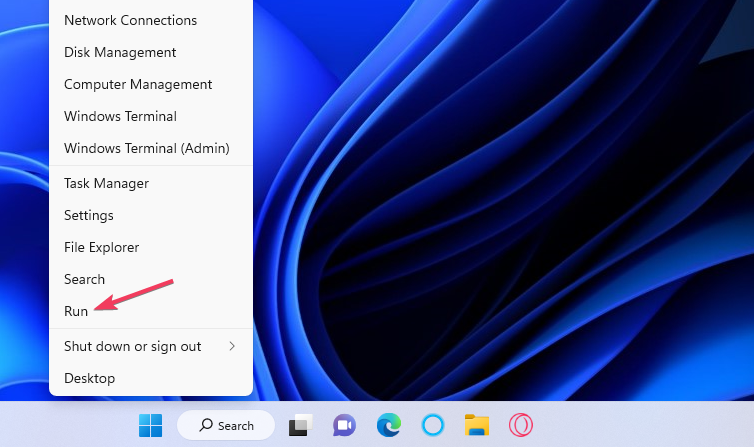
- Írja be ezt a parancsot a Megnyitás mezőbe:
Control Panel - Válassza ki rendben hozzáférni Kezelőpanel.

- Kattints a Hardver és hang Vezérlőpult kategória.
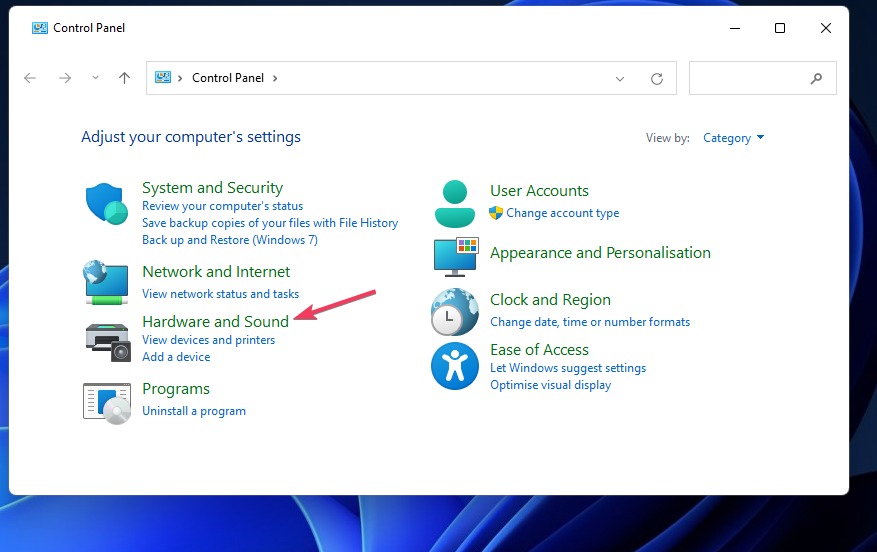
- Ezután kattintson a Eszközök és nyomtatók navigációs lehetőség.

- Kattintson a jobb gombbal a Thrustmaster versenykerékre, és válassza ki Játékvezérlő beállítások.
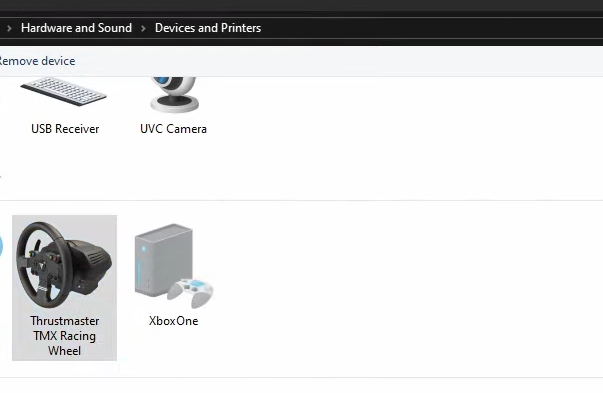
- Kattintson a telepített kerékre a játékvezérlők listájában.
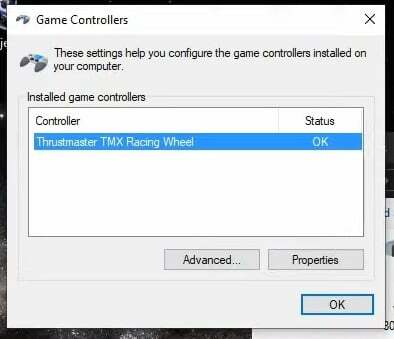
- Válassza ki Tulajdonságok a Játékvezérlők ablakot a Thrustmaster vezérlőpult megjelenítéséhez.
- megnyomni a ablakok + gomb x billentyűkombináció a megtekintéséhez Erőteljes felhasználó menü.
- Kattints a Keresés parancsikon, amellyel elérheti a Windows 11 alkalmazásokat és fájlokat kereső eszközét.

- Írja be a Kezelőpanel kulcsszót a keresőmezőben.
- Kattints a Thrustmaster vezérlőpult alkalmazás keresési eredménye.

- Válassza ki a telepített kereket a Game Controllers kerékben.
- Ezután nyomja meg a Tulajdonságok gomb.
Felvázoltuk a Thrustmaster vezérlőpult megkeresésére vonatkozó módszereket Windows 11 rendszeren, de ugyanezek a módszerek Windows 10 rendszeren is alkalmazhatók.
- A Logitech billentyűzet párosítása [USB-vevő, Bluetooth, iPad]
- Canon Mg2540s illesztőprogram letöltése Windows 11 rendszerhez
- A Chrome Fluent Overlay görgetősávokat kap a Windows 11 rendszeren
- Canon MF3010 illesztőprogram Windows 11 rendszerhez: Töltse le és telepítse
- Az Outlook adatfájl nem konfigurált javítása
Milyen módosításokat végezhetek a Thrustmaster vezérlőpult beállításaiban?
Ha megnyitotta a Thrustmaster vezérlőpultját, kedved szerint módosíthatod a kerék beállításait. A Teszt bemenet A fül jó kiindulópont, mert tartalmazza a kerék, a pedálok és a gombok beviteli lehetőségeit.
A Forgatás/Szög ezen a fülön beállíthatja, hogy a kormány mennyit forogjon. Minél magasabb a forgási beállítás, annál jobban elforgathatja a kereket.

A legtöbb valódi autó 900-1200 fokban elforgatható kormánykerékkel rendelkezik. A Thrustmaster kerekek legmagasabb 900-1080 fokos beállítási tartománya megfelel ennek, és a legvalósághűbb vezetési vezérlést teszi lehetővé.
Ez a forgásszög-beállítás azonban irreleváns lehet az elforgatást rögzítő versenyjátékok esetében. Ezek a versenyjátékok a Thrustmaster kerékbeállításaitól függetlenül automatikusan beállítják a kormány forgását.
A Gain Settings lapon a kerék erő-visszacsatolási hatásszintjének beállítására szolgáló beállítások találhatók. A csúszka húzásával a Általános Erő Az összes erő sávja megváltoztatja az összes erő összteljesítményét. Állítsa ezt 100 százalékra a maximális valósághűség és részletgazdagság érdekében.

A sáv alatt vannak olyan opciók, amelyek specifikusabb erősítési (erő-visszacsatolási) beállításokat állíthatnak be. Ezek a kényszerített visszacsatolási beállítások a következők:
- Állandó: Folyamatosan kifejtett erőhatások a kerékre, például útfelületre.
- Időszakos: Változó frekvenciájú kerékrázó visszacsatoló erők, amelyek időnként, nem állandóan, hanem időnként érvényesülnek.
- Tavaszi: Ez az opció beállítja, hogy a kormánykerék milyen gyorsan térjen vissza az alapértelmezett középső helyzetébe elfordulás után. Mivel a nagy rugóerő-beállítás néha kiiktat más visszacsatolási hatásokat, ajánlatos ezt a hatást nullára állítani.
- Csillapító: A lengéscsillapító olyan, mint egy dinamikus súrlódási hatás, amely meghatározza azt az erőt, amelyet bizonyos körülmények között a kerék elforgatásához kell kifejteni. Sok játékos előnyben részesíti ezt a nullára állított opciót, mivel a kormányzás nehezebb magas beállításnál.
A legtöbb FFB hatás elérése érdekében a legtöbb játékos általában beállítja a Állandó és Időszakos a maximális hatást. Az optimum Tavaszi és Csillapító a beállítások gyakran inkább játékfüggőek.
A Thrustmaster Control Panel megnyitása után azonban beállíthatja ezeket a beállításokat az Ön számára legmegfelelőbbre. Néha előfordulhat, hogy módosítania kell ezeket a beállításokat versenyjátékok a játékon belüli beállításoktól és effektusoktól függően.

![A mai bune átalakítja az AAX-t MP3-ban [gratuite si cu plata]](/f/9d59b3bd81f4e83545da788bf3ed368f.jpg?width=300&height=460)
